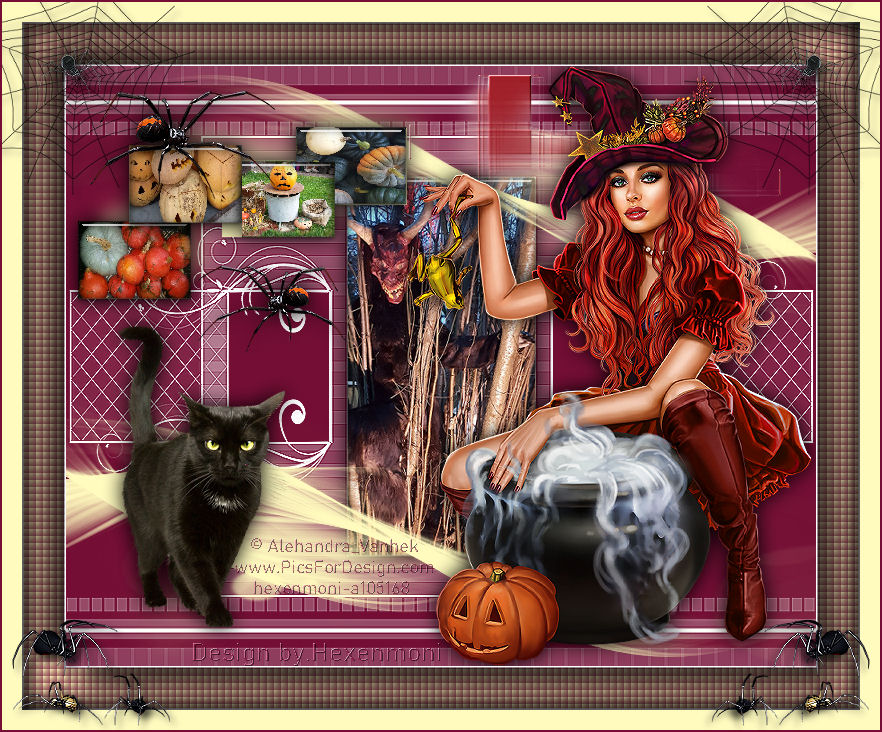33 Elise – Satyana,la Sorciere – Inge-Lore’s Tutoriale
Satyana,la Sorciere
Satyana,die Hexe
Inge-Lore 23.10.2020
.
.
.
.
Dieses Tutorial habe ich mit Erlaubnis von Elise übersetzt.
Merci Elise pour votre permission.
Elise’s Seiten findest du hier
das Copyright der Übersetzung liegt alleine bei mir,Inge-Lore.
Es ist nicht erlaubt,mein Tutorial zu kopieren oder auf
anderen Seiten zum download anzubieten.
Mein Material habe ich aus diversen Tubengruppen.
Das Copyright des Materials liegt alleine beim jeweiligen Künstler.
Sollte ich ein Copyright verletzt haben,sendet mir bitte eine E-Mail.
Ich danke allen Tubern für das schöne Material,
ohne das es solche schönen Bilder gar nicht geben würde.
Ich habe das Tutorial mit PSP 2020 gebastelt.
Hier werden meine Tutoriale getestet
Alien Skin Eye Candy 5 Impact – Glass
MuRa’s Seamless–Emboss at Alpha
Simple–Top Left Mirror
****************************************************
****************************************************
Vorwort !!
Weil man bei den neuen PSP Versionen nicht mehr so einfach spiegeln kann,
Mach es dir auch einfach und installiere dir die Skripte !!
Das Originaltut
.
.
.
.
Punkt 1
Such dir aus deinen Tuben eine helle und dunkle Farbe.
Öffne die Alpha-Datei und minimiere sie.
Öffne ein neues Blatt 750 x 600 Px–mit der dunklen Farbe füllen.
Auswahl–Auswahl laden/speichern–Auswahl aus Alpha-Kanal laden
Auswahl *Selection #1* laden
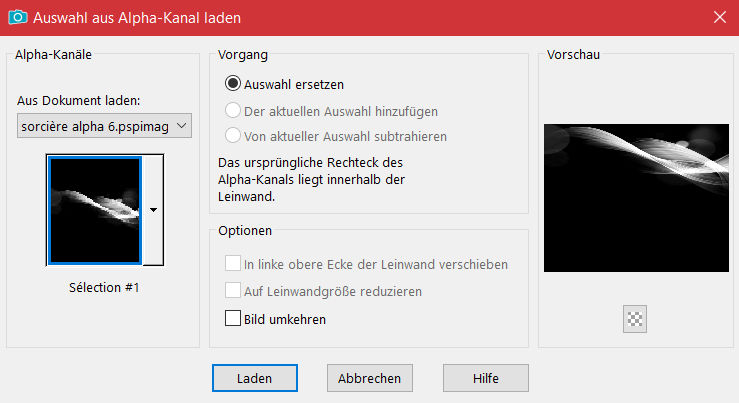
neue Ebene–mit der hellen Farbe füllen
(es wird nur der obere Teil gefüllt)
Punkt 2
Auswahl *Selection #2* laden
neue Ebene–mit der hellen Farbe füllen
Auswahl *Selection #3* laden
neue Ebene–mit der hellen Farbe füllen–Auswahl aufheben
neue Ebene–aktiviere dein Auswahlwerkzeug Rechteck
ziehe oben links so eine Auswahl auf

Punkt 3
Kopiere eine deiner Hintergrundtuben–einfügen in die Auswahl
Plugins–Alien Skin Eye Candy 5 Impact – Glass / Clear
Auswahl aufheben
wiederhole das auch bei den anderen drei Kästchen
mit deinen anderen drei Hintergrundtuben
Auswahl aufheben
Punkt 4
Geh auf Raster 6 und ziehe so eine Auswahl auf

Löschtaste–Auswahl aufheben
geh auf Raster 7–ziehe so eine Auswahl auf

Löschtaste–Auswahl aufheben
gib nun jedem dieser kleinen Bilder diesen
Schlagschatten 0/0/100/30
Punkt 5
Gehe dann auf die oberste Ebene
fasse 3x nach unten zusammen
neue Ebene–Auswahl *Selection #4* laden
stelle deine dunkle Farbe noch dunkler
fülle die Auswahl mit der Farbe,2x klicken
Auswahl aufheben
Punkt 6
Plugins–MuRa’s Seamless–Emboss at Alpha Standard
geh auf Raster 1–neue Ebene–mit weiß füllen
Ebenen–Maskenebene aus Bild
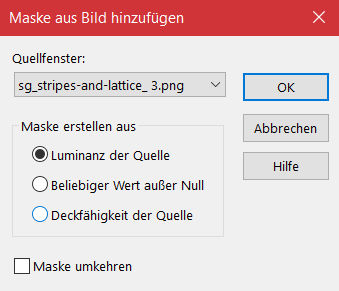
Kanteneffekte–nachzeichnen
zusammenfassen–Gruppe zusammenfassen
Auswahl *Selection #5* laden
Punkt 7
Kopiere deine Kopftube–einfügen als neue Ebene
verkleinere sie jetzt so,dass sie gut in die Auswahl passt
dann Auswahl umkehren–Löschtaste
Auswahl umkehren–nach unten zusammenfassen
Plugins–Alien Skin Eye Candy 5 Impact – Glass / Clear
Schlagschatten wdh.–Auswahl aufheben
Punkt 8
Geh auf die oberste Ebene
kopiere deine Personentube–einfügen auf dein Bild
passe die Größe an–scharfzeichnen
Schlagschatten wdh.
kopiere deine Dekotube/n–einfügen auf dein Bild
passe die Größe an–scharfzeichnen
Schlagschatten wdh.
Punkt 9
Rand hinzufügen–2 Px weiß
Rand hinzufügen–40 Px helle Farbe
Rand hinzufügen–2 Px weiß
klicke mit dem Zauberstab in den 40 Px Rand
Textureffekte–Jalousie
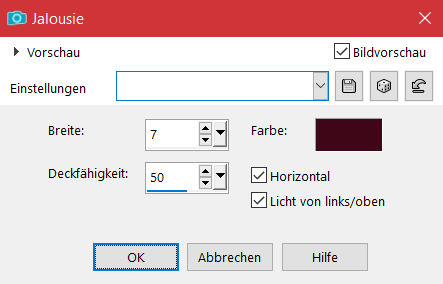
wiederhole mit Haken raus bei Horizontal
Auswahl umkehren
Punkt 10
Schlagschatten 20/20/70/40 und mit Minuswerten
Auswahl alles
Rand hinzufügen–20 Px helle Farbe
Auswahl umkehren
Schlagschatten 10/10/70/20 und mit Minuswerten
Auswahl aufheben
Punkt 11
Kopiere die Spinne–einfügen auf dein Bild
lösche das WZ–verkleinern auf 50%–scharfzeichnen
nach oben links auf den Rand setzen
Schlagschatten 5/5/70/10
Plugins–Simple–Top Left Mirror
setz dein WZ und das Copyright aufs Bild
Rand hinzufügen–2 Px dunkle Farbe
und als jpg speichern.